夏普打印机清零大全
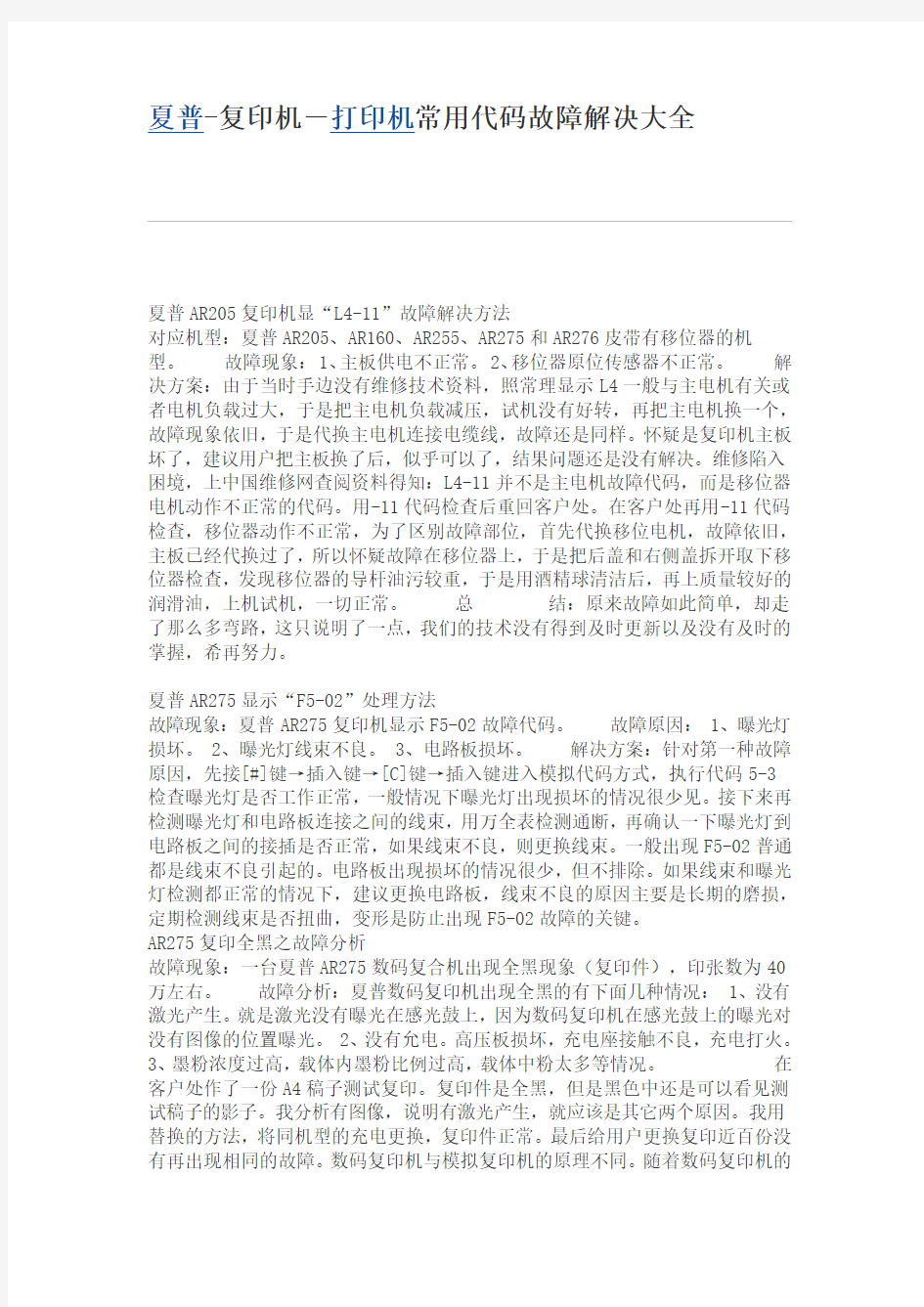

夏普-复印机-打印机常用代码故障解决大全
夏普AR205复印机显“L4-11”故障解决方法
对应机型:夏普AR205、AR160、AR255、AR275和AR276皮带有移位器的机型。故障现象: 1、主板供电不正常。 2、移位器原位传感器不正常。解决方案:由于当时手边没有维修技术资料,照常理显示L4一般与主电机有关或者电机负载过大,于是把主电机负载减压,试机没有好转,再把主电机换一个,故障现象依旧,于是代换主电机连接电缆线,故障还是同样。怀疑是复印机主板坏了,建议用户把主板换了后,似乎可以了,结果问题还是没有解决。维修陷入困境,上中国维修网查阅资料得知:L4-11并不是主电机故障代码,而是移位器电机动作不正常的代码。用-11代码检查后重回客户处。在客户处再用-11代码检查,移位器动作不正常,为了区别故障部位,首先代换移位电机,故障依旧,主板已经代换过了,所以怀疑故障在移位器上,于是把后盖和右侧盖拆开取下移位器检查,发现移位器的导杆油污较重,于是用酒精球清洁后,再上质量较好的润滑油,上机试机,一切正常。总结:原来故障如此简单,却走了那么多弯路,这只说明了一点,我们的技术没有得到及时更新以及没有及时的掌握,希再努力。
夏普AR275显示“F5-02”处理方法
故障现象:夏普AR275复印机显示F5-02故障代码。故障原因: 1、曝光灯损坏。 2、曝光灯线束不良。 3、电路板损坏。解决方案:针对第一种故障原因,先接[#]键→插入键→[C]键→插入键进入模拟代码方式,执行代码5-3
检查曝光灯是否工作正常,一般情况下曝光灯出现损坏的情况很少见。接下来再检测曝光灯和电路板连接之间的线束,用万全表检测通断,再确认一下曝光灯到电路板之间的接插是否正常,如果线束不良,则更换线束。一般出现F5-02普通都是线束不良引起的。电路板出现损坏的情况很少,但不排除。如果线束和曝光灯检测都正常的情况下,建议更换电路板,线束不良的原因主要是长期的磨损,定期检测线束是否扭曲,变形是防止出现F5-02故障的关键。
AR275复印全黑之故障分析
故障现象:一台夏普AR275数码复合机出现全黑现象(复印件),印张数为40万左右。故障分析:夏普数码复印机出现全黑的有下面几种情况: 1、没有激光产生。就是激光没有曝光在感光鼓上,因为数码复印机在感光鼓上的曝光对没有图像的位置曝光。 2、没有允电。高压板损坏,充电座接触不良,充电打火。
3、墨粉浓度过高,载体内墨粉比例过高,载体中粉太多等情况。在客户处作了一份A4稿子测试复印。复印件是全黑,但是黑色中还是可以看见测试稿子的影子。我分析有图像,说明有激光产生,就应该是其它两个原因。我用替换的方法,将同机型的充电更换,复印件正常。最后给用户更换复印近百份没有再出现相同的故障。数码复印机与模拟复印机的原理不同。随着数码复印机的普及,模拟复印机也将会被市场慢慢的淘汰。懂得数码复印机的原理及解决问题的方
法,是我们维修人员当前必须解决好的问题,才能快速、准确、及时为客户服务。
夏普SF-1116复印机故障解决方法
故障现象:卡纸不进纸,纸盒拉不出来。处理方法:一般卡纸的部位是在纸盒和定影器上;不进纸的部位是在纸盒和手送器上。 1.卡纸:纸盒卡纸首先把纸取下看看传感器是否正常,如正常就检查搓纸轮,如搓纸轮不正常就重还一个传感器,试复印如不卡纸证明机器就没问题了。如还是要卡纸,就清洁下搓纸轮,这样纸盒就不会卡纸了。纸盒到鼓之间卡纸,首先想到的是纸路,纸会经过哪些地方,这下先看传感器是否正常,纸路有两个传感器,看看是否正常,光速传感器,有时机器的粉盒会掉粉,把光速传感器挡住了,就会出现卡纸现象,把粉清洁干净就不会出现卡纸了,还有就是鼓上的分离爪错位了,这样就会把纸挡住,也会出现卡纸,把分离爪上回原位,机器也不会卡纸了;定影器卡纸,首先把前盖打开,在机器的左边,就能看见定影器,先把两个插头取下,还有两个螺纶,把外盖取下就能看见一个卡子,取下卡子,就可以把定影器也取下,然后把纸取出,看看定影分离爪是不是错位了,如错位卡纸,把机器重装回原位就行了。 2.不进纸。纸盒不进纸就看搓纸轮是不是脏了或无擦力,处理一下搓纸轮就不会出现这种情况了。手送不进纸也看看搓纸轮是否脏了或无擦力,处理一下搓纸轮看是否好了,如不行,就再看看传感器是不是坏了,如果是传感器坏了则重新还上一个,OK。 3.纸盒拉不出来,我们首先想到的是有什么东西卡住了纸盒才拉不出来。如果东西卡住纸盒取出就行了,如果是搓纸轮主键卡住了纸盒,这就证明搓纸轮主键没有了弹力,需要更还一个搓纸轮主键,机器就恢复正常。
AR-1818复印机卡纸解决方案
复印机偶然卡纸,并非故障,但如果频繁卡纸,就需要检查维修。首先,应搞清楚在哪一个部位卡纸,是供纸部位、走纸部位还是定影部位?当然这三个部位如果都有零件明显损坏,更换即可。但许多情况是整个传送机构无任何零件明显损坏,也无任何阻碍物,影响诊断。供纸部位卡纸涉及的方面较多,首先应检查所用的纸是否合乎标准复印纸型和纸张尺寸大小。试机时要用标准纸型,纸盒不规格,也是造成卡纸的原因。可在纸盒里放几张纸,然后走纸,如果搓不进或不到位,可判定是搓纸轮或搓纸离合器有问题,如果搓纸到位,但纸不能继续前进,则估计是对位辊打滑或对位离合器失效所致。对有些机型,搓纸出现歪斜,可能是纸盒两边夹紧力大小不等引起的。许多操作人员在插放纸盒时,用力过大,造成纸盒中上面几张纸脱离卡纸爪,也必然会引起卡纸。
夏普AR275复印件白杆处理方法
故障现象: AR275复印件有不规则白杆现象。故障描述:前几天修过一台夏普AR275,接到报修为复印件有不规则白杆,当我到达用户处后,首先进行了光学部分、充电、转印组件的清洁,结果故障并未排除。经过清洁之后,我便将复印纸停在感光鼓和转分座之间,发现感光鼓表面上的图像也不全,所以我排除了转分漏电引起的故障,经过对充电清洁后,也同样排除了充电引起的故障,我把注意力集中在感光鼓上,发现鼓的边缘被感光鼓的清洁毛刷磨出了一条很细的白线,问题终于找到了,引起白杆的原因是感光鼓表面电荷分布不均,及鼓表面漏
电这一问题较为严重时会出现轻微的尖叫声。解决办法大致有以下两种:一、更换感光鼓或组件,这是最简单的办法,但成本较高。二、对感光鼓的表面进行包扎,以保证其表面不再漏电,这种方法成本较低,可以作为应急的处理方
案。总结:通过此次维修,可以得出,维修时一定要细心,再小的异常或零部件的损坏都有可能导致复印效果出现极大的偏差。
AR160复印机显“F5”故障分析
故障现象: AR160复印机屏幕上出现“F5”无法复印。故障内容:前段时间修了一台AR160的复印机,刚开机时复印机的扫描灯来回闪动、常亮。过一会儿数字屏幕上出现“F5”无法复印。故障原因:曝光灯的原位传感器无法检测到扫描架已回到原处,还有可能是反光镜脏了,或者是压玻璃的盖板也就是反光镜还原时上面的白板脏了。解决方案: 1、拆下白板和盖板玻璃用卷纸或棉花清洁反光镜,还可以用酒精清洁三面反光镜。 2、清洁灯管,用棉花沾上酒精仔细擦洗。 3、清洁白板,它是用不干胶粘贴塑料小片上的,所以在白板的四周很容易粘上灰尘,经常出现一条黑色的线,用酒精仔细的擦洗,如果还不行再用小刀把原来的白板轻轻刮掉,最后用一条白纸贴在原来的白板位置。 4、清洁盖板玻璃,原先的白板压在玻璃上,在玻璃上也出现了一条黑色的细线,用酒精擦洗干净,再用棉花把玻璃擦干净。 5、最后把玻璃安装还原,重新开机后机器恢复正常。
关于SF1116复印机手送不进纸解决方案
故障现象:夏普SF1116复印机手送不进纸。故障描述:刚接触到机器认为是搓纸皮脏了,客户也反映纸盒有类似问题,猜测是原位辊有问题。先不急,试复印了一份资料,原因是手送纸只进一半就不动了,出现后也未试纸盒就拆下了手送,合上机器从纸盒走纸是正确的,因无卡纸传感器,又无导板,所以纸狂飞,直到无纸。在此期间观察对位辊,看后是对的,合机装上手送器试试,问题依旧。回到最初的想法,用了10分钟装搓纸轮,将胶皮狠狠的搓了个干净,再次安装上机,问题还是这样。茫然中想,在以前的交流中,听说出现此类问题有可能是方刚弹簧和离合器所造成。虽然未修好,但也只有一试,先拆下手送离合器打开后,但发现离合器上很多油,有油肯定是不对的,立马清洁干净,装机一试一切正常。
夏普AR-158双面复印常见故障处理方法
故障现象:复印双面时容易卡纸且全白。故障排除: 1、对卡纸来说,首先检查复印原件是否折皱,不容易被送稿器正常输纸。其次检查送稿器搓纸轮是否老化,或者清洁一下送稿器的搓纸轮。最后检查纸盒搓纸轮或者旁送搓纸轮,如卡纸最好再清洁搓纸轮,不行就必须更换掉。 2、复印双面全白时,首先检查送稿器的原位传感器器,看是否检测到送稿器。还有就是在用送稿器印双面时,出现全白就检查硒鼓和鼓驱动齿,看鼓转没有,鼓上是否有图像。如果有图像检查转分座是否有问题,比如转印电极丝老化或者断掉了。出现双面全白的现象还有一种可能性,就是扫描架,看扫描架是否到了原位,有时扫描架走到中间就停住了,但送稿器上的原稿仍没有停,也在扫描,这时复印出来的复印品也会全白。这种情况就检查扫描架道轨是否有异物卡住。如果没有可能是CCD坏了,需更换掉。
关于AR-161/200易出F5、F1-06、U2-40维修方法
一、F5的解决方法 AR-161/200出现F5一般为光学部分脏污,首先取下稿台玻璃,将反光镜和曝光灯清洁干净,如果标尺下的白板脏污,也同时清洁干净,盖上稿台玻璃应该就不会再出现F5了,出现这种情况在平常不使用机器时用布将机器罩住,但清洁后仍然出现就更换CCD组件试试。二、F1-06解决方法出现F1-06一般为分隔板电机部分出现异常,引起开机对隔离板上下不到位,出现异响把机器分页器电机取下,调整电机上的原位传感器,调整完后上可能应该没有问题了,但要记住上还原后,将分离电机移动杆位置是否正常,如不在原位就会引起卡纸故障。三、U2-40故障解决方法一般是由于粉盒上的芯片故障,如有可能是机器在检测粉盒时出错,用SP-16消除就好了,如果无法消除,就换一盒新粉,问题就自然解决了。在安装粉盒的时候一定要按说明将粉搅匀。
AR275双面复印卡纸解决方案
对应机型: AR275、AR255、ARM276 故障现象:由于用户频繁使用双面复印,故造成复印机双面复印时卡纸。解决方案一:在最近的维修工作中,经常遇到夏普AR275系列档次的机器出现双面复印卡纸的问题。具体问题是机器复印效果正常,且进行单面复印时无任何严重的卡纸现象。只要进行双面复印,或几张或几十张过后,必定出现轻微打齿轮的声响,而后机器卡纸,无法使用。首先,拆卸机器后盖,进行双面复印观察,发现机器出纸部分随纸张的来回运动而左右摆动,因此给机器出纸部分安装了一个铁支架加以固定,出纸部分摆动状况减弱但仍要出现双面卡纸。而后又发现连接出纸部分与定影部分驱动的一块带有三个齿轮轴的双面驱动板有变形,三个齿轮轴有轻度的不平行,故更换后机器可正常使用。但一个月后用户又反映双面卡纸。看来问题并未得到根本的解决。仔细观察发现双面驱动电机带动了很多齿轮。先更换了一块新的双面驱动电机,仍然卡纸且有打齿声响,说明机器负载有些大。然后取下出纸部分与装订部的齿轮(AR275机型基本上都未配置装订器,因此可不用)以减小负载。最后,清洗所有由双面驱动电机带动的齿轮、轴套、轴承、驱动辊,问题得到了根本的解决。解决方案二:从客户处拉回一台AR275复印机,故障现象为双面复印卡纸。在此之前已更换过双面输纸组件。在试印期间发现:在复印过程中,输纸电机反向转动时,齿轮咬合异响,则出现卡纸,试印之后更换出纸电机,发现卡纸现象依旧。于是从其它方面进行考虑,首先是负载方面,于是先将侧门传动齿轮拆下进行测试,双面卡纸现象消失,从这方面断定为负载过大造成。于是依次将出纸电机所带动的几个齿轮取出清洗,并重新上油,复印发现双面卡纸现象略有减少,最后将主电机齿轮进一步清洗,卡纸现象消失。在进行多次双面复印后发现,出纸有向一边倾斜现象。仔细观察后发现在出纸对位处的一个轴套错位。导致双面复印时上下压力不够,于是出现复印时纸张向一边倾斜现象,重新调整轴套位置,复印机恢复正常。
AR161平时易出现F5,F1-06等现象的解决方法
因:①首先谈一谈AR161显示“F5”时的解决方法:
AR-161出现F5是反光镜和曝光灯脏了。把复印机关了,取下两颗螺丝,用棉花和酒清清洁光学部份,再把稿台玻璃清洁干净,这样,开机后就不会显示“F5”。在平时复印机停止后或没有用时,可以用干净的布把机身上面盖住。这样灰尘就可以减少,出现“F5”的情况就会减少,AR-161是数码复印机,与模拟机不一样,模拟机光学部份脏后,就会出现黑,它不会显示“F5”或其它代码。
②AR-161出现“F1-06”原因:分页器电机移位
解决方法是:一般开机后就会出现很异常的响声,然后在操作面板前显示F1-06出现后就关机,把机器左手边分页器前面四颗螺丝取下,把分页器电机取出,在电机上有一个原位传感器,把传感器试好,使它分在电机侧的位置,就可原位传感器。然后把出纸方向的来回移位出现杆用手调试往机器的后面,这样A4纸张就不会卡纸。有很多维修人员在维修时往往会忘了这一步,出现卡A4、A3纸,(这一步很重要)然后把电机装好,检查电机的线是否完好,装好开机问题解决。
③AR-161出现F2-04时解决方法:
原因:墨粉未装好或墨粉上的芯片坏了。有很多用户在安装新粉时,没有把粉摇匀,这样上机子后粉在一边很多齿轮就搅不动,粉上的芯片就会坏。解决方法:在安装新粉时,把粉摇匀这样上机后就不会出现F2-04
关于夏普AR-158扫描架异响
对应机型:AR-158、AR-1240机型
故障原因:在扫描架回位时,扫描架出现异响。
故障处理:
1.首先输入代码1-1让扫描架运作,在扫描架回位时出现异响,这样初步断定扫描轩。
2.再把稿台玻璃取下,正对复印机右边有几个螺丝,把扫描杆取下,进行清洁,在清洁的同时,也要把扫描架与扫描杆的连接地方清洁干净。
3.最后将扫描杆上点油,使扫描架与扫描杆减少磨擦,再把螺丝带上,故障异响排除。
夏普AR-M160/AR-M205主扫描方(FR方向)歪斜平衡的调整
步聚:
1.取下原稿台玻璃和复印机右机壳。
2.松开复印灯组件纲丝绳固定螺钉。
3.用手转动反光镜基座驱动滑轮,使2/3反光镜基座组件移至与定位板接触,此时,如果2/3反光镜基座的前后框架同时与定位板接触,那么反光镜基座组件处于平行状态。但是如果其中一个没有与定位板接触,则需要执行以下4)的调整。
4.起松没有与2/3反光镜基座组件定位板接触的扫描驱动滑轮的固定螺钉。
5.不让扫描驱动滑轮轴转动,用手转动扫描驱动滑轮使得定位板与2/3反光镜基座组件接触,然后固定好扫描驱动滑轮。
6.将2/3反光镜基座组件重新推到定位板上,将复印灯组件前后框架上的突起框架的角上,然后拧紧钢丝绳的固定螺钉。
以上6个步聚就完成了ARM160/ARM205主扫描方向(FR方向)歪斜平衡调整。
关于夏普AR-158稿件前端空白、后端复印不全的技术说明
对应机型:夏普AR-158、158S、158F、158X和1240
故障原因1.对位辊离合器。2.对位辊电磁铁(继电器)。3.主板。 4.搓纸轮及抗纸离合器。
故障内容:
接列报修,首先试印一张,发现稿件前后边距不对,即前端空白过长,后面图像印不全,但图像整体无拉长,本着先简后繁的检修方式检查,首先清洁搓纸轮、效果无改善。调节50-1以及51-2代码现象略有变
化,但不很明显,于是怀疑问题有可能在对位离合器或者主板上仔细观察稿件,是前端空白长,造成此故障原因系纸列对位辊处并未停止进行对位调整,继续走,造成时序不一致,由此怀疑故障部位为对位离合器
和主板但用表侧对位继电器上有电压的通断,说明主板上有控制电压输出,那么问题缩小在对位辊离合器,于是开始拆对位离合器,当把主驱动上电缆线拆下后,发现对位辊离合器上的止动爪并未安列离合器上,
这样虽然对位继电器有吸合,但止动爪并未对离合器进行止动,对位辊就一直转,从而造成纸到对位辊处不停不进行对位,所以这样时序就不对,从而造成故障现象,于是把它复原后一切正常。
夏普1116复印机一直预热,鼓上全黑是怎么了?
故障现象:夏普1116复印机一直预热,鼓上全黑。
处理方法:
经本人观察和分析,加上用户是刚加的新粉。机器有可能是以下部件出现故障。1.TD传感器。2.粉。3.鼓充电。4.转印等部件。先将充电和转印取下,用酒精清洁干净机器装还原后,试试还是原样。然后再将
显影器取下,将显影盒和粉仓分开,在磁辊的相反面有一个传感器(TD传感器)但外面有一层塑料片挡住,将它撕下,放好。以免上的时能有粘性,取下传感器的两颗螺丝,将TD更换一个,然后装还原试试,依然是
一直预热。最后实再没有办法,只有更换粉了,我将已经确认为原装机的粉更换到机器上,但必须注意先得将粉仓里面以前的粉全部倒掉,然后用25-2预置一次载体,再开机试试,终于在预热了一分钟左右机器恢
复正常,再将机器抬起,观察鼓上已经正常,试印一张也正常。一切OK了。
关于夏普AR-158复印出来出现重影的技术说明
机型:
AR-158、AR-158S、AR-158F
原因:
复印墨粉有问题,定影上辊粘上废墨粉
处理内容:
首先检查墨粉是否有问题,但客户一直与我们合作,粉也一直是由我公司提供的原装粉,所以可以排除这种可能性,之后就只有查看定影辊坏了,经查看,定影辊上的确粘有墨粉。所以就只有将定影辊取下清洁。取定影辊时应先将后盖取下,然后再把侧门开开,把定影辊两端的螺丝取下,再把后面的连接的三组线取出就可以把定影辊取出了。取出后将定影上、下辊分离,他离时应注意定影辊边上的弹簧,分离后也不能立即清洁得掉上辊上的墨粉,应将定影辊上的三根连接线重新连接到机子上,然后开机,待定影灯将辊上的墨粉烤化后再进行清洁,
清洁起来就比较容易了。清洁完后将其上还原就OK了,但若要想让定影辊上不粘或少粘上墨粉,就可以进入维修程序,然手用43-1将定影温度调低点就行了,一般是在4上,调到3就行了,要是太低的话就有右能不能定影了,最后将后盖还原,就行了。
夏普复印机常见的故障代码及维修
关于:夏普复印机在工作中显示“H2”、“H3”、“H4”。
解决方法:在夏普复印机当中,最常见也是最基本的故障代码,有的时候这些‘H’带头的故障代码,可以用C+插入+0+插入+14+复印键消除,但是有些时候是消除不掉的,这时就必须仔细检查定影器这一块了。如果是‘H2’的话,就检查热敏电阻的断开出错,以及定影器上的保险是否断开。还有‘H3’的话,就检查定影器的温度,这是定影器是偏高,也可以调整定影温度,用‘43-1’代码进行调整,用百分比号进行降低。如果还不行,就检查定影热敏电阻的高度,是否没有紧贴定影上辊。如果没有的话,还要进行调整它的高度,要不然会烧坏定影灯。如果出现‘H4’数障代码,就要检查,定影灯是否亮了,这个代码是说定影温度过低所至。如果定影灯亮了,还要检查热敏电阻,是否已坏或保险断开。如果没有,可以进入维修程序进行定影温度的调整,将定影温度调整偏高即可。
夏普160显示“L3”的缘由
前段时间在维修复印机的过程中遇到一个让我比较难忘的问题,
机器是夏普的160,出现的问题是显L3,故障内容是反光镜返回的故
障。也就是反光镜没有在规定的时间内返回到原来位置。或者是反光
镜在原位处于等待状态进行OL复印时,反光镜不在原位。原因有如下
可能:
1.是反光镜组件异常问体。
2.是扫描仪连线断开。
3.原位检测传感异常。
4.反光镜电机连线异常,可以用siml-1检查反光镜动作。检查扫描
仪的连线是否断开,检查反光镜电机和MCU之间的连线和连接器的连
接,用siml-2检查反光镜原位传感器是否正常。
关于夏普数码复印机显示F1-06代码的原因及解决方法
对应机器:AR-161/AR-163/AR-200/AR-201/AR-206
针对上述的故障,我在此做如下解释:由于上述几种型号的复印机都具有扩展的功能,都可以加装打印组件使其具有打印功能,惹您的复印机具有打印的功能,你可以观察到在每一份的文稿被打出来时,复印机的出纸部分要重复的向外来回的滑动,自动的将原稿分离开来,而F1-06的故障就出在这个部分,此部分叫出纸错位组件。
造成这个故障的主要原因是,错位轴表面光洁度不够引起的,或是
错位轴的传动部分的传感器不良引起的。
解决此问题的方法如下:若是由于表面光洁不够引起的,这时只需在错位轴表面涂抹一些润滑油即可。如果做了上述问题还是依然存在,那就应是传动部分的传感器可能有问题,这时需要你将复印机的右边的
外壳取下,取下后可以看见一个传动部分在机器的正中间,这个部分就是控制错
位轴的电机,在将其取下后可以发现上面有个传感器,这时有两个方法,如果机器没有安装打印组件,可以将传感器取下,如果安装
了的,就取下检测它是否有问题,如果有将其更换,此问题解决。
AR-1818,AR-163,AR-200,AR-201定影器卡纸的问题
故障原因为:
定影器两端的上分离爪断裂及摆背传感器不能回位的故障原因和搓纸轮搓纸速度慢
维修内容:
当把转印侧门拉开,看见复印纸像扇子一样折叠在一起,此时需要察看被哪个分离爪挡住,因为上分离爪在两端断裂,所以复印纸过定影都必定卡纸,建议取下分离爪更换,就可以了,但摆背传感器不能回位,首先看摆背传感器弹簧是否还在,确定弹簧还在就看传感器是否回到原位,一般有的摆背传感器是可以回到原位,但有的摆背传感器在左边可以看到,固定摆背传感器卡子断裂,不能固定好,所以摆背就是摇晃的,让传感器回不到原位,在没有卡纸的情况下,也要显卡纸,这种最好是更换下分离支架,不更换,卡纸率会更高,在以上问题都解决的情况下,定影器就不会出现扇形卡纸了(注:要用新复印纸)还有一种卡纸是纸一半刚过定影器,而另一半没过,出现卡纸情况,首先看搓纸轮是不是脏了,还是搓纸轮磨擦力不够造成搓纸速度慢,只要清洁搓纸或更换搓纸轮就可以了,以上这些问题就是解决定影器卡纸的问题。
AR275AR255 MG辊(显影磁辊)主磁极位值调整方法
步骤:
A:将显影器放置在平面上
B:将缝衣针或者别针穿上线
C:以手持线,将针水平的靠近MG辊。(不可采用回形针,因为回形针太重,而不能找出正确位置)(调整时必须将显影组件水平位置)
D:在针尖离MG辊表面2-3mm状态下,以针尖的延长线下作记号,(勿使针尖接触MG辊)。
E:测量确认记号位置到显影槽(刮刀上面)的距离为18mm。
这个距离如果超出以上记录范围,拧松主极调整板的固定螺钉A,向指示方向移动调整。
夏普1020 代码
SHARP 1020 自诊代码
L1 00 反射镜进给故障
L3 00 反射镜返回故障
L4 01 主电机故障
L5 02 镜头故障
L8 01 时钟脉冲 03 AE传感器
H2 00 热敏电阻开路 00定影器高温
H4 00 定影器低温
U2 01 存储器故障 04 IC存取错误
U5 00 ADF通讯故障 01 阻力传感器故障 02 出纸传感器
11 给纸电机 12输纸电机
F1 00 分页器通讯 02 输纸电机 04纸盒上下限 05纸盒原位
06 纸盒电机 14 张紧传感器
F2 31 图象浓度传感器 32 鼓标记传感器 35 栅极电压校正
EE EU 色粉不足检测 EL色粉过多检测
P 闪亮进纸组故障
进入模拟操作
C键-插入键-0键-插入键,用数字键输入主代码-复印键-子代码-复印键-按C 键解除
01 01反光镜操作检查,02光学系统传感器,03镜头动作检查,04镜头老化
02 01ADF老化,02ADF传感器显示03-07ADF单独装纸动作检查
03 02分页器传感器显示03分页器输纸电机,04分页器纸库电机,
05分页器蜂鸣
05 01 操作面板显示,02加热电灯 03暴光灯亮 04放电灯亮 05
消电灯亮
06 01 PSPS动作检查
07 01予热时间显示,04予热省略,06间歇老化08予热时间显示
08 01显影偏压检查,02栅极电压 03主/转印04主/转印 07分离
10 01色粉电机老化
14 取消U2外故障
15 废粉装满小人闪亮
16 取消U2故障
20 A 保养计数器清零
21 01 保养周期设定 0=15K 1=2.5K 2=5K3=10K 4=25K 5=任意
22 01 保养计数器显示 02保养予置计数显示 03卡纸计数显示
04总卡纸计数显示 05总计数显示 06显影剂计数显示07
显影予置计数显示 08ADF计数显示
24 01 总卡纸计数清零 04ADF计数清零
25 01 驱动系统检查 02 自动显影剂调整
26 01 选购件设定 05计数方式设定06国家设定07鼓灵敏度设
定 10 AE原稿设定 13予热方式设定20后缘空白设定
30 01 纸传感器状态显示 02纸尺寸开关状态显示
43 01 定影温度设定
44 01成像控制设定 05栅极电压校正操作试验 06栅极电压校正
强制执行 07图象浓度传感器和鼓标记传感器动作试验08、09
10、11
46 01爆光强度调整
47 01 AE传感器特性测量
48 01 前/后放大倍率调整 02 输纸方向放大倍率调整
50 前沿图象位置调整 02 前缘图象位置调整
51 02 阻力大小调整
53 01 ADF普通纸停止位置设定 03ADF薄纸停止位置设定 04阻
力传感器和宽度传感器
SHARP Z-60自诊码及维修代码
SHARP Z-60
模拟操作及故障
按清除键-重复键-加法键-减法键-数字键-复印键
自诊代码
U记忆电池不佳电压低下 L原稿台未回到规定位置
H 定影器故障,热敏电阻,加热器 F 暴光灯或定影灯温度保险断掉
自动诊断U.L.H.F.在修理完成后模拟1来解除
代码
1 解除故障
2 读出主计数器内容
3 读出总计数器内容 4读出维修计数器内容
5 维修计数器复位
关于AR-255、F5-02/L1-00D故障的处理办法
对象机种:AR-255/275
原因:近期市场上发生“F5-02”和“L1-00”故障,经工厂确认判断原因为CCD线束位置不良,与选购件基板的焊锡脚接触,运输过程中摩擦造成CCD
线束表面破损,同时与选购件中基板的焊锡脚接触后造成短路,出现以上故障。处理方法:
先打开后盖确认CCD线束位置是否良好,如位置不良则进行校正,再确定线束表面是否有损伤,如有可用胶带把损伤部份贴住。
注意:
(1)在接通电源前确认以上问题是否存在,否则可能造成CCD损坏。
(2)AR-M276/AR-255/AR275的结构类似,安装前应进行同样确认。
AR-158出现代码L1处理方法
机型:AR-158
现象:故障代码L1
原因:
1、扫描组件可能无动作
2、扫描固定螺钉被锁定
3、数据线可能破损或CCD板坏了
处理方法:
1、首先用63-1消,如不能的话就再用1-1检查扫描架是否能运转
2、如扫描架不能运转的话,再检查扫描固定螺钉是否锁定扫描架,锁定的话就开启
3、测试数据线是否好的,如还是不能解决,就再测试CCD板是否好的。
以上测试,按步测试,L1就彻底清楚
夏普AR205复印机显“L4-11”故障解决方法
对应机型:夏普AR205、AR160、AR255、AR275和AR276皮带有移位器的机型。故障现象: 1、主板供电不正常。 2、移位器原位传感器不正常。解决方案:由于当时手边没有维修技术资料,照常理显示L4一般与主电机有关或者电机负载过大,于是把主电机负载减压,试机没有好转,再把主电机换一个,故障现象依旧,于是代换主电机连接电缆线,故障还是同样。怀疑是复印机主板坏了,建议用户把主板换了后,似乎可以了,结果问题还是没有解决。维修陷入困境,上中国维修网查阅资料得知:L4-11并不是主电机故障代码,而是移位器电机动作不正常的代码。用-11代码检查后重回客户处。在客户处再用-11代码检查,移位器动作不正常,为了区别故障部位,首先代换移位电机,故障依旧,主板已经代换过了,所以怀疑故障在移位器上,于是把后盖和右侧盖拆开取下移位器检查,发现移位器的导杆油污较重,于是用酒精球清洁后,再上质量较好的润滑油,上机试机,一切正常。总结:原来故障如此简单,却走了那么多弯路,这只说明了一点,我们的技术没有得到及时更新以及没有及时的掌握,希再努力。
夏普2030代码
夏普2030代码
自诊码
U3-20反光镜电机锁定 U3-21 反光镜电机MHPS故障
L4-01 主电机故障 L5-03 第4/5反光镜电机故障
L5-04 第4/5反光镜电机MHPS故障 L5-05 镜头电机故障
L5-06 镜头电机LHPS故障 L8 电源频率故障
H2 定影器热敏电阻故障 H3 定影器高温故障
H4 定影器低温故障 U2 总计数器故障
U4-02 ADU校直板故障 U4-04 ADU后端板故障
U5-00 ADU通讯故障 U5-01 A电机故障
U5-02 B电机故障 U5-03 阻挡传感器故障
U5-04 排除传感器故障 EE-EL 自动显影剂调整过量
EE-EU 自动显影剂调整不足 F3-12 上纸盒升起电机故障
F3-22 下纸盒升起电机故障 U6 底座故障
F1 分页器故障 F2-02 墨粉电机故障
维修代码
进入模拟操作
C键-插入键-0键-插入键,用数字键输入主代码-复印键-子代码-复印键-按C 解除
1-01 本测试指令用于测试光学系统,反光镜架自动开始扫描。
1-02 本测试指令用于检测光学系统传感器,进行ON/OFF作用的测试
1-03 用于检测无级变倍镜头位移
1-04 用于再测试方式中测试无级变倍镜头
2-01 用于测试ADF和RADF的动作,当用手动使传感器接通(ON)时,再次测试开始
2-02本测试指令用于测试ADF/RADF传感器,传感器的ON/OFF状态可用手动测
试
3-02本代码是用于测试分页器传感器的测试指令,其ON/OFF状态能用手动测试4-02本测试指令用于测试底座传感器,传感器的通/断状态可用手测试
5-01操作面板上的全部LED点亮5秒钟
5-02本代码是用于测试定影灯的测试指令,定影灯通/断5次
5-03本代码是用于测试曝光灯的测试指令,曝光灯在下列指令被接通ON:
5-04本代码是用于检查消电灯(DL)和空白灯(BL)有效性的测试指令
6-02分离电磁铁的有效性
7-01卡纸灵敏性变质检查
7-02对卡纸不灵敏时的变质测试
7-03无卡纸或不定影的变质测试
7-04不能予热
7-06中断的变质测试
8-01显影偏压输出显影偏压接通30秒,标准显影偏压为-215V
8-02主充电输出标准手动曝光方式主充电电压为-730V正负15V
8-03主电晕输出标准图象方式主电晕电压为-450V正负15V
8-04主电晕输出标准TSM主电晕电压为-610V正负15V
8-06转印电晕输出标准转印电晕输出为-31V正负5V
8-07分离电晕输出标准分离电晕输出为-10— +10V
9-02 ADU传感器检查测试指令
9-05门电磁铁启动
10墨粉电机启动
14故障消除本代码是用于消除U2外的故障(H2,H3,H4)的测试指令,在故障排除后,测试指令结束。
16 U2故障的消除本代码是用于消除U2故障的测试指令。故障排除后,测试指令结束
20保养用计数的清除在维护保养完成后,用于将保养用予置计数器复位到零,在保养周期超过后,清除计数器是必须遵循的指令。
21-01 保养周期的设置用于予置保养周期
0=80000张 1=5000张 2=10000张 3=20000张 4=40000张 5=不用
21-02黑显影器小修设置 0=80000张 1=5000张 2=10000张
21-03彩色显影器小修设置 0=10000张 1=5000张
22-01保养计数器的显示
22-02保养予置计数器显示
22-03卡纸显示
22-04总卡纸计数器显示
22-05总计数器显示
22-06显影计数器显示
22-07显影予置计数器显示
24-01卡纸与总卡纸计数器的清除
25-01主电机动作
25-02自动显影剂基准值设定
26-07鼓灵敏度设置在数字键输入1 2 3 按复印键
42 显影计数器清除
43 定影温度设置
46-01曝光量调整
47 AE传感器调整
50-01前端空白区调整
51-02阻挡辊调整
51-05边框删除程度调整(纵向)
测试指令14用于清楚存入存储器中的内容(H2,H3,H4),在执行测试指令14后,诊断将自动终止
除了H U2 码以外,在门开关动作ON—OFF—ON后,诊断会自动停止
关于AR1818显示H4故障的维修心得
对象机种:AR1818
原因:
现在市场上的夏普AR1818复印机较为容易出现H4-00的故障,引起的原因主要是因为定影灯不亮,热敏电阻故障,控制电源板故障,热保险故障。
内容:
前不久我修过一台AR1818复印机显示H4故障,起初我以为问题不大,执行维修代码5-2,发现定影灯不亮,取下定影器,然后用万用表分别检查了定影热保险。定影灯之后,发现以上两个部件都是完好的,于是我怀疑热敏电阻故障,我取下热敏电阻进行了较为彻底的清洁,上机后仍不正常,经过测试发现热敏电阻也是正常的,定影组件应该没问题。
此时只好一步一步的沿输出检查,用万用表一检查,问题出来了,直流电流控制板到定影灯的输出电压为零,此时便可确定是控制电路有问题,那么究竟是主板还是直流电源板的故障呢?经过分析一是复印机有显示,开机时工作显示正常,然后取下主板到另外的机器上去测试,结果也正常,那么又是那条线路不通呢?在查阅了电路图后,发现电源板上过定影前必先过电源开关,而电源开关上有两组线,使用万用表进行测试,果然问题出来了,电源开关有一个触头连接有问题,取来电源开关换上后,机器恢复正常。
通过以上维修使我明白,看似很小的问题也有不小的时候,也使我明白了做维修必须要有耐心、要细心,就以上问题,我当时若让用户更换一整块直流电源板的话,那可就闹笑话了。
关于夏普SF1116/SF1118显F2故障
故障现象:SF1116/SF1118复印过程中或在开机时出现代号F2的故障。
原因:
1)主板引起
2)鼓标传感器和色粉浓度传感器引起
处理方法:
对于第一种原因引起的F2故障,须交由夏普专业的维修人员对主板进行专业维修,进而解决故障。由鼓标传感器和色粉浓度传感器引起的故障,处理起来就相对简单一些了,具体解决方法是:取下复印机感充鼓,清洁鼓标传感器和色粉浓度传感器。然后将废粉倒掉,上好鼓感和看看是否显示。F2:如果要想解决彻底,就预值下载体看是否显示EL,如果显示EL就说明载体仓内的粉含量过多,这也是引起SF1116/SF1118复印机显示F2故障的原因之一,对于各种原因引起的F2
故障,处理方法也较方便:先将粉仓内的粉墨用复印全黑的方法把多余墨分跑完,然后再预置载体一次,看看预置的数值是否正确,要是正确就OK。
夏普数码机器维修代码
主代码副代码内容
1 1 确认反射镜装置动作
2 确认刚学系统传感器动作
2 1 SPF老化
2 确认SPF传感器动作
3 确认电动机正转方向动作
4 确认SPF电动机逆转方向动作
8 确认spf进纸电磁阀动作
11 确认SPF ps解除电磁阀动作
3 2 确认移动分离传感器动作
3 确认分页器移动动作
4 确认分离板动作
11 确认配页器原位动作
5 1 确认操作部显示
2 确认加热灯亮确认冷却风机电动机动作
3 确认复印灯亮
6 1 确认进给电磁阀动作
10 驱动主盒半圆棍
7 1 预热时间表示有JAK老化
4 预热省略
6 间歇老化(有纸)
8 预热时间表示
10 确认墨粉电动机动作
14 解除U2以为的故障
16 解除U2故障
20 1 清除保养计数
21 1 保养循环的设定
22 1 保养计数器的显示
2 保养预置值显示
3 卡纸储存的显示
4 总卡纸计数显示
5 总计数显示
6 显影计数器显示
8 SPF计数器显示
9 进纸计数器显示
12 光鼓计数器显示
14 FLASH ROM 的版本
15 故障储存器表示
17 复印计数器显示
18 打印计数器显示
19 电子分类计数器显示
21 扫描计数器显示
24 1 卡纸储存器卡纸计数器清除2 故障储存器清除
4 SPF 计数器清除
6 进纸计数器清除
7 光鼓计数器清除
8 复印计数器清除
9 印刷计数器清除
10 电子类计数器清除
13 扫描计数器清除
25 1 确认主电机动作
10 确认LSU多面镜电动机动作
26 1 选件开关的显示
3 部门管理器的设定
5 计数器方式设定
6 发送地设定
10 机种名称设定
22 语言设定
30 CE标记对应控制设定
32 风扇旋转状况变化
38 光鼓超寿命停止设定
42 转印时间调整
50 黑白转换功能设定
51 分页/分组临时停止转换设定
30 1 确认本体传感器动作
41 2 调整OC原稿检测传感器
3 原稿检测传感器受光电平显示
43 1 定影温度设定
46 1 复印浓度电平调整
48 1 主扫描(前/后)方向倍率调整(复印/ OC SPF 共用)
2 复印时OC方式副扫描方向倍率调整
5 复印时SPF方式副扫描方向倍率调整
50 1 复印画像位置调整
10 用纸中心偏移调整
13 OC方式原稿中心偏移调整
16 SPF方式原稿中心偏移调整
51 2 对位量调整
63 1 确认校正数据
64 1 自我
夏普1240资料
模拟代码
1、模拟方式输入方法
7/26/2003 通过下例键操作输入模拟方式中。清除键—插入键—0键—插入键——主代码—开始键—副代码——开始键
2、模拟
1-1 确认反射镜装置动作
1-2 确认光学系传感器动作
2-1 SPF老化
2-2 确认SPF传感器动作
2-3 确认SPF电动机正转方向动人
2-4 确认SPF电动机逆转方向动作
2-8 确认SPF进纸电磁阀动作
2-11 确认SPFPS解除电磁阀动作
3-2 确认移动分离传感器动作
3-3 确认分页器移动动人
3-4 确认分离板动作(检测是否正常转动)
3-11 确认配页器原位动作
5-1 确认扣作部显示5-2 确认加热灯亮确认冷却风机电动机动作5-3 确认复印机灯亮6-1 确认进纸电磁阀动作6-1 0驱动主盒半圆辊
7-1 预热时间表示有JAM老化
7-4 预热省略
7-6 间歇老化有纸
7-8 预热时间表示
10 确认墨粉电动机动作
14解除U2以外的故障
16解除U2故障
20-1清除保养计数
21-1保养循环的设定
22-1保养计数器的显示
22-2保养预置值显示
22-3卡纸储存的显示
22-4总卡纸计数显示
22-5总计数显示
22-6显影计数器显示
22-8SPF计数器显示
22-9进纸计数器显示
22-12光鼓计数器显示
22-14FLASHROM的版本
22-15故障储存器显示
22-17复印计数器显示
22-18打印计数器显示
22-19电子分类计数器显示
22-21扫描计数器显示
24-1卡纸储存器清除
24-2故障储存器清除
24-4SPF计数器清除
24-6进纸计数器清除
24-7光鼓计数器清除
24-8复印计数器清除
24-9印刷计数器清除
24-10电子类计数器清除
24-13扫描计数器清除
25-1确认主电机机劝作
25-10确认LSU多面镜电动机动作
26-1选件开关的显示
26-3部门管理器的设定
26-5计数器方式设定
26-6发送地设定
26-10机种名称设定
26-22语言设定
26-30CE标记对应控制设定
26-32风扇旋转状况变化
26-38光鼓超寿命停止设定
26-42转印时间调整26-50黑白转换功能设定
26-51分页分组临时停止转换设定
30-1确认本体传感器动作
41-2调整OC原稿检测传感器
41-3原稿检测传感器受光电平显示
43-1定影温度设一
46-1复印浓度电平调整
48-1主扫描方向倍率调整
48-2复印时OC方式副扫描方向倍率调整
48-5复印时SPF方式副扫描方向倍率调整
5-1复印画像位置调整
50-10用纸中心偏移调整
50-13 OC方式原稿中心偏50-16SPF方式原稿中心偏听偏信移调整51-02对位量调整
63-1确认校正数据
64-1自我打印功能
夏普161代码分享
主代码副代码内容主代码副代码内容
1 1 确认反射镜装置动作
19 电子分类计数器显示
2 确认光学系传感动作 24 21 扫描计数器显示
2 1 spf老化 1 卡纸储存器卡纸计数器清除
2 确认spf传感器动作 2 故障储存器清除
3 确认spf电动机正转方向动作
4 spf计数器清除
4 确认spf电动机逆转方向动作 6 进纸计数器清除
8 确认spf进纸电磁阀动作 7 光鼓计数器清除
11 确认spf ps解除电磁阀动作 8 复印计数器清除
3 2 确认移动分离传感器动作 9 印刷计数器清除
3 确认分页器移动动作 10 电子计数器清除
4 确认分离板动作 13 扫描计数器清除
11 确认配页器原位动作 25 1 确认动作动作
5 1 确认操作部显示 10 确认多面镜电动机动作
2 确认加热灯亮
确认冷却风机电动机动作 26 1 选件的显示
3 部门管理器的设定
3 确认复印灯亮 5 计数器方式设定
6 1 确认是给电磁阀动作 6 发送地设定
10 驱动主盒半圆辊 10 机种名称设定
7 1 预热时间表示有jam老化 22 语言设定
4 预热省略 30 ce标记对应控制设定
6 间歇老化(有纸) 32 风扇旋转状况变化
8 预热时间表示 38 光鼓超寿命停止设定
10 确认墨粉电动机动作 42 移动时间调整
14 解除u2以外的故障 50 换功能高定
16 解除u2故障 51 组临时停止转换设定
20 1 清除保养计数 30 1 体传感器动作
21 1 保养循环的设定 41 2 调整oc原稿检测传感器
22 1 保养计数器的显示 3 原稿检测传感器受光电平显示
2 保养预置值显示 4
3 1 定影温度设定
3 卡纸储存的显示 46 1 复印浓度电平调整
4 总卡纸计数显示 48 1 主扫描(前/后)方向倍率调整
5 总计数显示 2 复印时oc方式副扫描方向倍率调整
6 显影计数器显示 5 复印时spf方式副扫描方向倍率调整
8 spf计数器显示 50 1 复印画像位置调整
9 进纸计数器显示 10 用纸中心偏移调整
12 光鼓计数器显示 13 oc方式原稿中心偏移调整
14 flash rom的版本 16 spf的稿中心偏移调整
15 故障储存器表示 51 2 对位置调整
17 复印计数器显示 63 1 确认校正数据
18 打印计数器显示 64 1 自我打印功能
夏普SF7850代码
夏普SF复印机故障代码表
L1镜片移动后前进扫描不能10秒完成
L2镜片电机锁定镜片原位检测器故障
L3镜片初始化10秒后镜片无法完成退回
L5-034/5号镜电机故障
L5-044/5号镜电机MHPS故障
L5-05镜头电机故障
L6旋转纸匣检测器RC电机故障
L8电源频率异常
H2热敏电阻开路
H3热辊温度过高
H4热辊温度过低
H5下热辊定影保险开路
H6下热辊温度保险开路
U1后备电池电压过低
U2存储器累计检查出错< l>
联想全系列打印机清零大全
联想全系列打印机清零大全!全是知识点! 1 LJ2000、LJ2050N、LJ2200、LJ2250、LJ2400、LJ2600D、LJ2405D、LJ2455D、LJ2605D、LJ3000、LJ3050D、LJ3500D、LJ3550DN、LJ3600D、LJ3650DN、LJ3700D、LJ3700DN、LJ3800DN、LJ4000D 硒鼓清零方法: 在设备待机状态下,打开前盖,然后按住开始键不松手,直到所有指示灯全部亮起后再松开手,然后将硒鼓取出再装回,盖上前盖,清零操作完成。 2 LJ2206W、LJ2206、LJ2206、S1801、S2001硒鼓清零方法: 设备处于就绪状态时打开顶盖。然后连续按电源键四次,关闭顶盖,重置硒鼓完成。 3 LJ3800DW、LJ2655DN、LJ4000DN、LJ5000DN硒鼓清零方法: 打印机就绪状态下,打开前盖,然后按住“确认”键不松手,直到屏幕出现“Drum unit”,松开“确认”键后再按一下“确认”键,屏幕提示出现“reset和exit”,按上箭头,选择“reset”,屏幕出现提示“accepted“,关闭前盖,硒鼓清零完成。 4 LJ3900D、LJ3900DN、S3300D、S3300DN硒鼓清零方法: 设备就绪状态下,打开前盖,按住取消键5秒钟,再松开按键关闭前盖,硒鼓清零完成。5 M1840、M2040、F2070、F2071H、M1851、M2051、F2081、F2081H、M7206、M7216、M7255F、M7256HF、M7206W、M7216NWA、M7256WHF硒鼓清零方法: 在设备就绪状态下,按“功能”键,进入设置菜单,按上下键进行选择,屏幕出现“设备信息”项时按"确认"键,再按上下键选择,当屏幕出现“重置硒鼓”后长按“确认”键不松手,指导屏幕出现提示“重置”和“退出”,选择重置,硒鼓清零完毕。 6 M3020、M3120、M3220、M6200、M7200、M6220、M7220、M7020、M7030、M7120、M7130N硒鼓清零方法: 设备就绪状态下,打开前盖,按"选项"键,屏幕提示英文“replace drum”此时选择“yes”,关闭前盖,硒鼓清零操作完成。 7 M7400 M7450F M7650DF M7650DNF、M3410、M3420、M7205、M7250N、M7260 、M7210 硒鼓清零方法: 设备就绪状态下,打开前盖,按"清除返回"键,屏幕提示“更换硒鼓”,此时选择“是”,关闭前盖,硒鼓清零操作完成。 8 M7405D、M7605D、M7615DNA硒鼓清零方法: 设备就绪状态下打开前盖,长按“确认”键,屏幕出现“更换硒鼓?↑是↓否”,按↑键,关闭前盖。硒鼓清零完成。
兄弟打印机清零大全
兄弟打印机清零大全 一、兄弟4040CN、4050彩打硒鼓清零方法 兄弟4040CN彩色激光打印机更换硒鼓后清零方法如下: 当打印机出现“Drum End Soon”等字母提示时,就提醒您要更换硒鼓了。 当您更换新的硒鼓单元时,您需要通过以下步骤重置硒鼓计数器: 1、打开打印机电源开关。 2、按下“+”或“-”键,选择Machine Info. ( 机器信息)。 3、按下“OK”执行下一级菜单,然后按下“+”或“-”键,选择“Reset Parts Life”( 重置零件寿命)。 4、按下“OK”,然后按下“+”键,选择“Drum Unit”( 硒鼓单元)。 5、按两次“OK”。 二、兄弟3040cn清零方法 1、同时按下secure print和cancel 四秒钟 2、根据提示自动更换粉,然后按下两次OK,就大功造成了,是不是很简单呀。 三、兄弟7420,2820加粉后清零 打开前盖,按选项,再按星号键,然后是零零 四、ALL系列(HL2040、HL2070N),AL系列(HL5240、HL5250DN)清零方法 1、确保已将打印机电源打开并且硒鼓指示灯闪烁,打开打印机前盖。 2、按住GO按钮约四秒钟,直到所有的指示灯亮起。四个指示灯都亮起后,松开GO按钮。 五、ALL-FB/ALL-SF(MFC7420/7220/DCP7010/7025/FAX2820) 清零方法 1、请确保前盖打开,然后按控制面板上的Option(选项)键 2、A,对于DCP系列机器 当屏幕上出现Replace Drum?(更换硒鼓)信息时,请按▲键.当屏幕上出现Accepted(已接受)信息时,请合上前盖. B, 对于MFC系列的机器 1、当屏幕上出现Replace Drum?(更换硒鼓)信息时,请按数字 2、当屏幕上出现Accepted(已接受)信息时,请合上前盖. 六、FAX8370清零方法 1、装入新硒鼓单元,并保持前盖打开。 2、按“清除”键,当显示“ACCEPTED",按1,然后合上前盖。 七、HL1850/1870N/6050D/6050DN清零方法 打开前盖,按住“运行(GO)”按钮直到“>>>>DRUM CLEAR”信息出现在液晶屏上。显影偏压的强制初始化步骤
兄弟全系列打印机清零大全
兄弟全系列打印机清零大全 一、兄弟4040/4050彩打硒鼓清零方法 兄弟4040CN彩色激光打印机更换硒鼓后清零方法如下: 当打印机出现“Drum End Soon”等字母提示时,就提醒您要更换硒鼓了。 当您更换新的硒鼓单元时,您需要通过以下步骤重置硒鼓计数器: 1、打开打印机电源开关。 2、按下“+” 或“-” 键,选择Machine Info. ( 机器信息)。 3、按下“OK” 执行下一级菜单,然后按下“+” 或“-” 键,选择“Reset Parts Life” ( 重置零件寿命)。 4、按下“OK”,然后按下“+” 键,选择“Drum Unit” ( 硒鼓单元)。 5、按两次“OK”。 二、兄弟3040cn清零方法 1、同时按下secure print和cancel 四秒钟 2、根据提示自动更换粉,然后按下两次OK,就大功造成了,是不是很简单呀。 三、兄弟7420,2820加粉后清零 打开前盖,按选项,再按星号键,然后是零零 四、ALL系列(HL2040、HL2070N),AL系列(HL5240、HL5250DN)清零方法 1、确保已将打印机电源打开并且硒鼓指示灯闪烁,打开打印机前盖。 2、按住GO按钮约四秒钟,直到所有的指示灯亮起。四个指示灯都亮起后,松开GO按钮。 五、ALL-FB/ALL-SF(MFC7420/7220/DCP7010/7025/FAX2820) 清零方法 1、请确保前盖打开,然后按控制面板上的Option(选项)键 2、A,对于DCP系列机器 当屏幕上出现Replace Drum?(更换硒鼓)信息时,请按▲键.当屏幕上出现Accepted(已接受)信息时,请合上前盖. B, 对于MFC系列的机器 1、当屏幕上出现Replace Drum?(更换硒鼓)信息时,请按数字 2、当屏幕上出现Accepted(已接受)信息时,请合上前盖. 六、FAX8370清零方法 1、装入新硒鼓单元,并保持前盖打开。 2、按“清除”键,当显示“ACCEPTED",按1,然后合上前盖。 七、 HL1850/1870N/6050D/6050DN清零方法
联想-兄弟打印机,硒鼓,粉仓的清零方法
各种联想,兄弟,松下激光机打印机清零方法 郑州万方公司提供 联想,兄弟打印机出现英文词句意思 1,Back Cover Open (后盖打开)Change Drum Soon(立即更换硒鼓) 2,Comm.Error(通信错误)Connection Fail(连接失败) 3,Cooling Down(正在冷却)Wait for a while(请稍等) 4,Cover is Open(扫描仪盖打开)Data Remaining (数据残余) 5,Disconnected(已断开)Document Jam(原稿卡住) 6,Dust on Drum(硒鼓上有灰尘)Fail to Warm up(预热失败) 7,Unit is too Hot(单元过热)Machine too Hot(设备过热) 8,No Cartridge(无墨盒)No Paper Fed(无进纸) 9,Not Registered(未注册) 10,No Response/Busy(未响应/繁忙)Out of Memory(内存不足) 11,Paper jam Inside(内部卡纸)Paper Jam Rear(后部卡纸) 12,Paper Jam Tray(纸盒卡纸)Toner Life End(墨粉用尽) 13,Toner Low(墨粉不足)Unable to Init (无法初始化) 14,Unable to Print(无法打印)Unable to Scan(无法扫描) 15,Wrong Paper Size(错误的纸张大小) 第一部份 1.联想7020 和3120机子清零方法 M7020/M7030更换硒鼓后如何将硒鼓置数器清零M7020/M7030如更换硒鼓后屏幕仍提示更换硒鼓可做如下操作: 1 开机通电状态下打开前盖 2 按选项键,屏幕提示change drum? ▲YES ??NO3 按机器面板的向上箭头▲按键,屏幕提示ACCEPTED即可M7030M7020打印用户配置页方法,维护模式打印自检页 1 按功能键和上或下箭头键选择
Removed_打印机数据清零大全
清零不是万能,但是没有清零则是万万不能。为了给自己带来更加快速、便捷甚至经济的维修,很多维修者都采用清零。不过清零不像开电视那么简单,一个按钮就可以搞定,它需要很多技术知识作为基础的铺垫,这也是为什么笔者特意介绍清零资料的原因。 本期笔者重点介绍的是佳能打印产品的清零维修模式,首先从佳能MP150/MP-170喷墨一体机的清零模式开始说起。 佳能喷墨一体机清零模式 MP150/MP-170机器清零方法 佳能 MP150 MP150/MP-170机器清零方法(1) 腾彩PIXMA iP 3500 一、按着电源键不放,然后将打印机的电源接上,再按两下停止/重置,进入“SFP TEST MODE” 二、按“+”号选“4 EEPROM DUMP & INFO”,再按“彩色”键,打印机会自动运 行几分钟,过会会打印一张清单。(我不会看,如果各位会看,帮解释一下。) 三、按下电源键关机,重新开机,自检后一切正常。显示屏上还是显示墨合不认 或是少墨,不过这不影响使用,如果哪位可将这个也清去,这样最好。 下面,将进入检测模式的菜单附上 SFP TEST MODE 1/SHIPPING 1 2/SHIPPING 2 3/SHIPPING 3 4/EEPROM DUMP & INFO 5/HEAT RUN 6/CL ENDURANCE 7/CAP & WIP ENDU
8/INK CONSUMPTION 9/HEAD SHIPPING PATT MP150/MP-170机器清零方法(2) 一、先按住“停止/重置”,再按着电源键不放,然后松开“停止/重置”,再按两下“停止/重置”,进入“SFP TEST MODE” 二、松下“电源”键,再按四下“停止/重置”键,再按两下“电源”键保存。 三、按下电源键关机,重新开机,自检后一切正常。 佳能打印机清零详解 佳能BJC-2000清零模式 EEPROM清除 1.拆去墨盒,按RESET,插电源线. 2.松开RESET键,5秒内再按此键并松开,小车会移到中间. 3.按住RESET键多余2秒种,松开. 4.根据下表,按住RESET键. 5.关机. 操作:设置内容: 按住2秒以上EEPROM清除和目标设置(日本以外) 按一次目标设置(日本)(EEPROM不清除) 按住2次(2次间隔1秒种以内)目标设置(其他)(EEPROM不清除) 佳能打印机清零 佳能:BJC2100清零模式 EEPROM清除 1.拆去墨盒,按RESET,插电源线. 2.松开RESET键,5秒内再按此键并松开,小车会移到中间. 3.按住RESET键多余2秒种,松开. 4.根据下表,按住RESET键. 5.关机. 操作:设置内容: 按住2秒以上EEPROM清除 按1次目标设置(日本.BJF210) 按2次目标设置(其他.BJC2100) 按3次目标设置(SP:BJC2100SP)
兄弟打印机清零设置
兄弟打印机清零设置 兄弟1518加粉清零 按功能键,再按加减键找到4.设备信息--OK--加减找到6.重置硒鼓--按OK键不动--等到面板提示重置/退出--按启动--马上按加键--按到显示11--点OK 1818加粉清零 菜单/功能,设备信息-OK-重置硒鼓-按OK键不动-等到面板提示重置/退出-按*11. 7060D加粉清零 打开前盖-按清除键-启动-加键(▲)选到11-OK-开关机 7360加粉清零 打开前盖-按清除键-按*号键-按00-接受后关闭前盖 兄弟5445/2240 2240D 关机-打开前盖-按GO键开机-灯全亮放开GO键-按2次GO键灯全亮-按GO键6次-灯全亮1秒后关闭前盖 兄弟3040/9120/3150CDN 打开前盖-同时按secure print和canced键4秒-上下键选你所换碳粉选择清除-按2次OK-关闭前盖 兄弟9020 9140 打开盖子-面板显示盖子打开和关闭顶盖-按*键不动-直到面板显示K.TNR-STD等
兄弟7080 7080D 7180D 打开前盖,按OK键5秒,启动-加键(▲)选到11-OK-开关机兄弟1118 1208 通电如果此时打印机电源打开请按电源按钮数秒将打印机关闭。按住开机键不要松手面板二个指示灯同时亮时打开顶盖打开顶盖后错误指示灯应当熄灭,准备就绪指示灯常亮才有用。取出硒鼓单元,二个指示灯同时亮,然后松开开机键。2、安装硒鼓单元并合上顶盖。3、按开机键两次。确保错误指示灯常亮。继续执行4操作4、执行以下操作重置计数器;对于初始墨粉盒,(体验粉盒)连续按开机键五次。过几秒自动自检然后绿灯亮恢复正常可以打印了。对于标准墨粉盒,(换过的粉盒)连续按开机键六次。过几秒自动自检然后绿灯亮恢复正常可以打印了 兄弟7380 7480 7880 打开前盖,按OK键5秒,按*号键-按00-接受后关闭前盖 兄弟2260 2260D 关闭电源,打开前盖,按GO键同时打开电源,检查粉盒,硒鼓和纸张指示灯同时亮,放开GO键,检查指示灯熄灭,按GO键9次,检查粉盒,硒鼓和纸张指示灯亮起,按GO 键3次。2560DN 关闭电源,打开前盖,按GO键开机,检查屏幕上显示9块黑块,松开GO键,检查屏幕上显示User Mode。再次按GO键9次,
兄弟打印机清零大全
兄弟系列打印机清零大全 兄弟BROTHER MFC-7420、7220、DCP-7010、7025、FAX-2820 激光打印机硒鼓清零方法: 1、请确保前盖打开,然后按控制面板上的Option(选项)键 2、当屏幕上出现:Replace Drum (更换硒鼓)信息时,请按▲键。当屏幕上出现:Accepted(已接受)信息时,请合上前盖。 对于MFC系列的机器,当屏幕上出现Replace Drum(更换硒鼓)信息时,请按数字1当屏幕上出现Accepted(已接受)信息时请合上前盖 兄弟HL-2040/2070N 激光打印机工厂初始化方法: HL-2040/2070N 打印机有时会出现指示灯闪烁,机器不工作的各种奇怪现象。在这种情况下可以尝试进行工厂初始化方法: 1、打开前盖,按“GO”键的同时打开电源。 2、一直按“GO”键直到“ready”灯熄灭后放手,这时上面3个指示灯熄灭。 3、按3次“GO”键,等上面3个指示灯再次闪亮后 4、按9次“GO”键 5、关闭电源。 操作过这个方法后,若仍旧无法打印,指示灯闪烁,尝试更换零件。 兄弟HL-2040 激光打印机清零技术 硒鼓清零方法: 开机打开前盖,按住go键,直到全部灯亮,关闭前盖。OK 粉盒清零方法: 加粉时请把粉盒内的残粉清理干净,然后把粉倒进去(轻拍粉盒,检查是否有泄漏),检查齿轮部分润滑效果是否良好,最后将齿轮端一个白色半圆卡子逆时针旋转至另一端。上机打印若有轻微底灰,请多打印几张后会清除 兄弟牌传真机清零 兄弟牌(BROTHER)在中国北方的销量非常之大,影响也非同一般,不过它的维修方式好象多年来无甚变化。
联想打印机清零方法
联想打印机清零方法 联想打印机故障解决方法(所有清零方法,本人全部试过) 一、联想2200 Drum和Error灯闪烁 解决方法:清洁电晕丝 二、联想2200 Drum灯闪烁(清零) 解决方法:打开电源、打开前盖、按住启动键、直到所有灯亮之后、松开启动键、合上前盖、即可。 三、联想7400清零方法 解决方法:开机、打开前盖、按“清除返回”键、按“开始”键、按“上箭头”(11下)、再按“OK”键。 四、HL2130清零 解决方法:关闭打印机、打开前盖板、在按下(GO)键的同时打开电源,等除READY 指示灯外的其余所有指示灯点亮,然后松开(GO) 键、连续按两次(GO)键(等两秒钟后)再连续按6次(GO)键、关闭前盖后完成。 五、DCP7055清零 解决方法:保持机器处于开机状态——打开前盖板——按【清除/返回】按【启用】键——按【△】箭头选择到【00】/Accepted (接受)字样——按【OK】键——关闭——前盖板 六、联想2400清零 解决方法:关机,打开前盖(硒鼓不用取出),一手按住机器上的按键,另一只手打开开关。(就是按住启动键开机,按住不放)--- 然后全部灯亮,就绪灯灭。松手后再连续按“2次”(记住是2次,不能多按),又全灯亮,松手后再连续按“5次”,关闭前盖。清零结束! 七、联想M7650DF(7450f)加粉清零方法 解决方法:打开前盖按清除键屏幕显示是否更换硒鼓 1 是 2 否选 1 然后再按清除键再按启用键然后按00 过3秒关上前盖清零完毕 八.7205硒鼓用尽清零 在开机状态下,打开前盖,按…清除/返回?键,屏幕显示“更换硒鼓?是/否”,选择“是”后,屏幕提示“已接受”,合上前盖机子预热后进入就绪状态。
canon打印机清零大全
canon打印机清零大全 佳能IP3680清零 1、按住恢复键再按住电源键来开机,绿灯亮。 2、不要放开电源键,松开恢复键,然后按恢复键2次,再松开电源键。机器运行一段时间,待绿灯亮后(指示灯不再闪烁)。〔进入维修模式〕 3、按恢复键3次,按电源键1次。〔重置EEPROM〕 4、快速按恢复键4次,按电源键1次。〔会打印一张就好了。机内墨水记数已清零〕 5、按恢复键13次,按电源键1次。〔将机内墨水记数写入墨盒芯片中 6、按电源键关机。 重写清零 A、不安装墨盒,按RESET键通电源 B、释放RESET键,5秒内重按一次 C、打开前盖,安装黑色墨盒 D、关上前门双击RESET键,打印机此时开始测试打印。 E、完成测试后,要拨电源才能再次打印 按RESET键听到呜叫2声或以上时松手,此时清洗开始。 。 佳能S300维修模式 1.关机.按住RESUME键,按住POWER键开机,绿灯亮. 2.在按住POWER键时,松开RESUME键,然后按RESUME键2次,松开POWER键,(按住PESUME键时 指示灯绿/黄闪烁)
3.初始化操作时,绿灯闪烁,绿灯亮后,根据下表RESUME键. 4.按POWER键,执行. 按键次数: 指示灯: 维修模式功能: 1次黄灯亮出厂检测打印 2次绿灯亮EEPROM信息打印 5次黄灯亮目标设置 6次绿灯亮PTH值打印 目标设置: 选择模式设置,按POWER键,根据下表按PESUME键,然后按POWER键: 按键次数: 目标: 1次海外(S300) 2次日本(BJS300) 佳能s300维修模式 1.关机.按住resume键,按住power键开机,绿灯亮. 2.在按住power键时,松开resume键,然后按resume键2次,松开power键,(按住pesume键时指示灯绿/黄闪烁) 3.初始化操作时,绿灯闪烁,绿灯亮后,根据下表resume键. 4.按power键,执行. 按键次数: 指示灯: 维修模式功能: 1次黄灯亮出厂检测打印 2次绿灯亮eeprom信息打印 5次黄灯亮目标设置
兄弟打印机清零方法
兄弟2240D打印机清零方法: 1.在电源开着的情况下,打开打印机前盖,让它开着。 2.关掉电源 3.按住“GO”键的同时打开打印机开关。这是所有的灯应该都是亮着的。 4.松开“GO”键 5.按两次“GO"键 6.稍停顿 7.按”Go“键五次 8.这时toner键应该是不亮的 9合上前盖,”只有ready“键应该是亮着的 10.然后就可以用啦! 兄弟7060打印机清零方法: 按功能键开机,出现英文MAINTENANCE,通过上下键,来选择01,按确认键,再选择74。按确认键,把2020改为1020,按停止键,再选择84,按确认键,选择英文PROCESS.CHECK.再按确认键,然后关机,再开机,出现PROCESS.CHECK.,通过选择TONER CART RESET,再按确认键两次,然后关机。再按功能开机,选择74。按确认键,把1020改为2020确认键,按停止键退出,再先择84,按确认键,再选择到CHECKER MODF OFF,按确认键,关机,开机,按确认键,关机,开机,就可以 兄弟MFC8220/MFC8440硒鼓清零技巧 1.打开前盖 2.按“清除/返回”键 3.依次按*、0、0 4.关闭前盖注意:更换新墨粉盒时(请勿断电),请务必在缺粉指示灯亮时打开前盖。若客户更换了新墨粉盒但机器未检测到仍旧报错,或更换了旧粉盒打印偏淡,可以对显影偏压和显影辊计数强制初始化,也就是按照以上步骤操作。硒鼓单元的强制初始化步骤【兄弟2080、兄弟2880、兄弟FAX-2820、联想LJ6012、联想M7020、联想M7200、兄弟7025、兄弟DPC7010】清零首先-在开机状态下——打开前盖,然后-按住选项(或CLEAR键)——出现是否更换鼓提示松手——按1键(上键)最后合上前盖——OK 兄弟MFC7340打印机清零方法: 1.打开前盖 2.按清除/返回键(CLERA/BACK),请按数字1 3.当屏幕显示Accepted(已接受),合上前盖兄弟 DCP7030打印机清零: 在开机通电状态下,打开装硒鼓的前盖,按“选项”键,然后根据提示按上下箭头选择“更换新硒鼓”或者是英文的“NEW DRUM’,按OK键,关闭前盖,等待机器重新启动后就可以了(打开前盖,按下清除/返回键,再按上键即可。7030用这个就行了) 兄弟DCP-8060_7030_7360_7450_7840_8860DN清零方法: 1. 确保设备电源已打开。 2. 打开前盖3.按设备操作面板上的清除或清除/返回键。 4. 若您的Brother设备有数字键:按1重置硒鼓计数器。 5 若您的Brother设备没有数字键:按上箭头键选择重置硒鼓计数器。当液晶显示屏上显示接受,合上前盖
HP惠普打印机清零大全
HP惠普打印机清零大全,hp惠普打印机墨盒清零集合 惠普打印机废墨仓已满,又打印不出文章了真是头疼老总那里还等着我的打印报告呢这让我如何是好,弄不好搞砸了这次生意我的饭砣就保不住了,这是业内人士经常抱怨的一句话.别着急如果你用的是惠普打印机,而又恰好是废墨仓满了的话那么看完这段文章后也许你的问题就应刃而解了. 1.HP 4000/4050/4100/5000 (1)按"项目"键左端加"数值"键左端开机。 (2)当液晶屏上出现"RESET MAINTENANCE COUNT"(重设计数器)时,松开各键。 2.HP 4500/4550 (1)按住"取消"键和"选择"键开机,当液晶亮起来时,松开二键。 (2)按住"数值"键的右端,然后按"选择"键。 (3)你将在完成正常自检后进入"SERVICE MODE"(服务模式)。 (4)按"项目"键找到"FUSER MAINTENANCE COUNT"(这句我翻译成加热组件保养计数器不知当否?) (5)按"数值"键找到"0" (6)按"选择"键保存。 (7)按"执行"键机器返回ready状态。 3.HP COLOR LASERJET 4500/4550 (TRANSFER KIT RESET)传送单元重置 (1)按"菜单"找到"RESET MENU" (2)按"项目"键找到"TRANSFER KIT SELECT IF DONE"(传送单元已好) (3)按"选择"键。 (4)按"执行键"机器返回ready状态。
4.HP COLOR LASERJET 4500/4550 (FUSER KIT RESET)加热组件重置 (1)按"菜单"找到"RESET MENU" (2)按"项目"键找到"FUSER KIT SELECT IF DONE"(加热组件已好) (3)按"选择"键。 (4)按"执行"键机器返回ready状态。 5.HP COLOR LASERJET 4600 (IMAGE TRANSFER KIT(ETB) RESET) (1)在实施维护之前,液晶应显示"new transfer kit= (新传送单元) (2)按向下箭头高亮显示"YES",按"检查"键来重设或进入"CONFIGURE DEVICE"(配置设备),选中"RESETS"中的"RESET SUPPLIES"(恢复厂商设定),选择"NEW TRANSFER KIT"(新传送单元),然后选择。 6.HP COLOR LASERJET 4600 (FUSER KIT RESET)加热组件重置 (1)在实施维护之前,液晶应显示"NEW TRANSFER KIT= (新传送单元) (2)按向下箭头高亮显示"YES",按"检查"键来重设或进入"CONFIGURE DEVICE"(配置设备),选中"RESETS"中的"RESET SUPPLIES"(恢复厂商设定),选择"NEW FUSER KIT"(新传送单元),然后选择 7.HP 8000/8100/8150 (TRANSFER KIT RESET)传送单元重置 (1)开机正常后,按"菜单"键找到"CONFIGURATION MENU"(配置菜单) (2)按"项目"键找到"SERVICE MASSAGE=ON/OFF"(服务信息) (3)选择"OFF",按选择键保存。 (4)关机。按数值键减号和项目键减号开机,在液晶出现"RESET MAINT/COUNT"(重置计数器)后松开各键。 8.COLOR LASERJET HP 8500/8550 (TRANSFER KIT RESET)传送单元重置
联想系列打印机清零方法汇总
联想系列打印机清零方法汇总 机型单机自检恢复出厂值 LJ3010A LJ3116A LJ3220A 先按控制面板上的“联机”键,使打印机处于脱机状态,再按“执行”键打印 先按“联机”键使打印机脱机,按住“Alt 键”,再按下“取消”键 LJ6C LJ6C 先按下控制面板上的“联机”键,使打印机处于脱机状态,再按“自检” 键打印 先按“联机”键使打印机脱机,再按“加”键 LJ880 按住“演示”键,直到全部指示灯闪烁再松开,即可打印 LJ2412P LJ2312P LJ2210P LJ2110P LJ6P LJ6P LJ8212N LJ6010MFP (1)按住“面板按钮”打开打印机电源开关 (2)面板上四个灯亮后,第一个灯再亮时松开“面板按钮” (3)再次按住“面板按钮”: 一秒钟之内松开“面板按钮”为打印普通自检样张; 按住直到第三个灯亮再松开“面板按钮” ,为打印机复位(初始化)。 LJ5116C 1. 按下操作面板上的ONLINE键,使其处于脱机状态 2. 再按下MENU/ENTER 键 3. 通过MEDIA 键,选择TEST MENU 菜单 4. 按MENU/ENTER 键 5. 通过MEDIA 键,选中所要打印的自检样张类型
6. 按MENU/NETER 键打印 LJ8500C 在打印机处于Ready 状态时,液晶屏显示Ready,这时按Online 键,液 晶屏显示:Not Ready,然后按“Menu/Enter”键一次,液晶屏显示:TestMenu, 接着再按“Menu/Enter”键两次,液晶屏显示:TestPrint,即可打印;最后按 Online 键使打印机就绪(Ready)。 LJ4318S LJ8128N/NS 打印机在正常待机状态下,按下“状态”键,即可打印 LJ6012MFP 先关闭电源开关,然后按住取消任务 键不放,打开电源开关,按数字键“ 1” 先关闭电源开关,然后按住取消任务 键不放,打开电源开关,按数字键“5” LJ6106MFC LJ6206MFC LJ6112MFC LJ6212MFC 按脱机键,屏幕显示“OFFLINE”,然 后按“测试/复位”键打印 按“功能”键,选择“2 PRINTER”, 再按“2 RESET PRINTER”,然后选 择“1 FACTORY SET”,最后选择“ 1 RESET ”,屏幕显示:FACTORY RESET; 按脱机键,屏幕显示“OFFLINE”, 同时按“转换键”和“测试/复位”键 5200MFC 同时按住功能键和确认键一秒,再选 03 确认 同时按住功能键和确认键一秒,再选 01 确认 5300MFC 按菜单键,再按自检键(13),然后选
兄弟7055打印机清零方法
兄弟7055打印机清零方法: 按功能键开机,出现英文MAINTENANCE,通过上下键,来选择01,按确认键,再选择74。按确认键,把2020改为1020,按停止键,再选择84,按确认键,选择英文PROCESS.CHECK.再按确认键,然后关机,再开机,出现PROCESS.CHECK.,通过选择TONER CART RESET,再按确认键两次,然后关机。再按功能开机,选择74。按确认键,把1020改为2020确认键,按停止键退出,再先择84,按确认键,再选择到CHECKER MODF OFF,按确认键,关机,开机,按确认键,关机,开机,搞定! 联想LJ2600D打印机清零方法: 关机,打开前盖,一手按住机器上的按键,另一只手打开开关。(就是按住启动键开机,按住不放)---然后全部灯亮,就绪灯灭。松手后再连续按“2次”(记住是2次,不能多按),又全灯亮,松手后再连续按“5次”,关门。结束 兄弟7060打印机清零方法: 按功能键开机,出现英文MAINTENANCE,通过上下键,来选择01,按确认键,再选择74。按确认键,把2020改为1020,按停止键,再选择84,按确认键,选择英文PROCESS.CHECK.再按确认键,然后关机,再开机,出现PROCESS.CHECK.,通过选择TONER CART RESET,再按确认键两次,然后关机。再按功能开机,选择74。按确认键,把1020改为2020确认键,按停止键退出,再先择84,按确认键,再选择到CHECKER MODF OFF,按确认键,关机,开机,按确认键,关机,开机,就可以 联想M7400打印机清零方法: 关掉机器→开机的同时按住功能按扭不松手开机→进入维修模式→翻到84功能项→按OK→用下翻键找到PROCESS CHECK→按OK 按扭→关机→正常开机屏幕上显示PROCES CHECK→用下键找到TONER CART RESET →按确定后关机→重新按住功能按扭开机进入维修模式→找到84→按确定→找到CHECKER MODE OFF →按确定→关机→一切OK →重新开机 联想M7450打印机清零方法:
联想打印机清零大全
打印机或多功能一体机更换新硒鼓后,仍提示更换硒鼓或硒鼓灯常亮。 原因分析: 联想部分打印机、多功能一体机产品硒鼓计数器到期后需要进行手动清零操作,否则设备仍然会提示“硒鼓到期,请更换硒鼓”或硒鼓灯亮。 解决方案: 请您根据您设备的型号核实相应的硒鼓清零方法: LJ2000、LJ2050N、LJ2200、LJ2250、LJ2400、LJ2600D、LJ2405D、LJ2455D、LJ2605D、LJ3000、LJ3050D、LJ3500D、LJ3550DN、LJ3600D、LJ3650DN、LJ3700D、LJ3700DN、LJ3800DN、LJ4000D硒鼓清零方法: 在设备待机状态下,打开前盖,然后按住开始键不松手,直到所有指示灯全部亮起后再松开手,然后将硒鼓取出再装回,盖上前盖,清零操作完成。 LJ2206W、LJ2206、LJ2206、S1801、S2001硒鼓清零方法: 设备处于就绪状态时打开顶盖。然后连续按电源键四次,关闭顶盖,重置硒鼓完成。 LJ3800DW、 LJ2655DN、LJ4000DN、LJ5000DN硒鼓清零方法:
打印机就绪状态下,打开前盖,然后按住“确认”键不松手,直到屏幕出现“Drum unit”,松开“确认”键后再按一下“确认”键,屏幕提示出现“reset和exit”,按上箭头,选择“reset”,屏幕出现提示“accepted“,关闭前盖,硒鼓清零完成。 LJ3900D、LJ3900DN、S3300D、S3300DN硒鼓清零方法: 设备就绪状态下,打开前盖,按住取消键5秒钟,再松开按键关闭前盖,硒鼓清零完成。 M1840、M2040、F2070、F2071H、M1851、M2051、F2081、F2081H、M7206、M7216、M7255F、M7256HF、M7206W、M7216NWA、M7256WHF硒鼓清零方法: 在设备就绪状态下,按“功能”键,进入设置菜单,按上下键进行选择,屏幕出现“设备信息”项时按"确认"键,再按上下键选择,当屏幕出现“重置硒鼓”后长按“确认”键不松手,指导屏幕出现提示“重置”和“退出”,选择重置,硒鼓清零完毕。 M3020、M3120、M3220、 M6200、M7200、M6220、M7220、M7020、M7030、M7120、M7130N硒鼓清零方法: 设备就绪状态下,打开前盖,按"选项"键,屏幕提示英文“replace drum”此时选择“yes”,关闭前盖,硒鼓清零操作完成。
联想兄弟打印机清零大全
联想,兄弟打印机出现英文词句意思 1,Back Cover Open (后盖打开) Change Drum Soon(立即更换硒鼓) 2,Comm.Error(通信错误) Connection Fail(连接失败) 3,Cooling Down(正在冷却) Wait for a while(请稍等) 4,Cover is Open(扫描仪盖打开) Data Remaining (数据残余)5,Disconnected(已断开) Document Jam(原稿卡住) 6,Dust on Drum(硒鼓上有灰尘) Fail to Warm up(预热失败) 7,Unit is too Hot (单元过热) Machine too Hot(设备过热) 8,No Cartridge (无墨盒)No Paper Fed(无进纸)9,Not Registered(未注册) 10,No Response/Busy(未响应/繁忙) Out of Memory(内存不足) 11,Paper jam Inside(内部卡纸) Paper Jam Rear(后部卡纸) 12,Paper Jam Tray(纸盒卡纸) Toner Life End(墨粉用尽)13,Toner Low(墨粉不足) Unable to Init (无法初始化) 14,Unable to Print(无法打印) Unable to Scan(无法扫描) 15,Wrong Paper Size(错误的纸张大小)第一部份 1.联想7020 和3120机子清零方法M7020/M7030更换硒鼓后如何将硒鼓置数器清零 M7020/M7030如更换硒鼓后屏幕仍提示更换硒鼓可做如下操作: 1 开机通电状态下打开前盖 2 按选项键,屏幕提示change drum? ▲YES ??NO3 按机器面板的向上箭头▲按键,屏幕提示ACCEPTED即可 M7030M7020打印用户配置页方法,维护模式打印自检页 1 按功能键和上或下箭头键选择1.General Setup(设备信息)按设定键。 2按上或下箭头键选择https://www.360docs.net/doc/5e99259.html,er settings 3 按”设定”键 4按启动键。机器会打印一张用户配置页 2、other mfc-7420打印机无法打印,显示toner life end ,装粉后还是显示 toner life end,请问这是怎么回事把粉舱一侧半月形的白卡子,恢复到另外一边就可以了。但是不要用里翘,卸下三颗螺丝,扳回就行了。第一个翻译是墨粉生命终止,请再装一次,且要装牢! 3.打印机墨粉灯亮lj2200 怎么清零关机,打开前盖,一手按住机器上的按键,另一只手打开开关。(就是按住启动键开机,按住不放)---然后全部灯亮,就绪灯灭。松手后再连续按“2次”(记住是2次,不能多按),又全灯亮,松手后再连续按“5次”,关门。结束 4. 兄弟2040/2050/7010/7340联想2000/7020加粉清零方法兄弟粉盒加粉后清除方法 (1):一定要把粉盒里原来的粉清干净,最好是将磁辊卸下来清 (2):重新确认新粉盒,将左边三个螺丝卸下,从里面把半弧行圆巢的白竿子转到前面 5.兄弟硒鼓清零方法1、要重置硒鼓计数器,请确保前盖打开,然后按控制面板上的Option(选项)键2、当当屏幕上出现Replace Drum?(更换硒鼓)信息时,请按▲键.当屏幕上出现Accepted(已接受)信息时,请合上前盖.幕上出 6.兄弟一体机加入墨粉后还提示墨粉用尽具体操作方法 (1).开机情况下,取出粉仓或者硒鼓单元,平放在桌面上,在其右侧有一个小方块 (2). 墨粉报警后该滑块肯定处于底部,现在用平头改锥小心深入滑块下面的缝隙中,试探着转动改锥,利用杠杆作用把该滑块撬动,慢慢凭感觉用力,你会听到嗒嗒的声音,滑块被举起。嗒嗒声中,最终滑块沿着弯曲箭头所示路径被推至顶端。
兄弟2240D打印机清零方法
兄弟2240D打印机清零方法:1.在电源开着的情况下,打开打印机前盖,让它开着。2.关掉电源3.按住“GO”键的同时打开打印机开关。这是所有的灯应该都是亮着的。4.松开“GO”键5.按两次“GO"键6.稍停顿7.按”Go“键五次8.这时toner键应该是不亮的9合上前盖,”只有ready“键应该是亮着的10.然后就可以用啦. 兄弟7055打印机清零方法:按功能键开机,出现英文MAINTENANCE,通过上下键,来选择01,按确认键,再选择74。按确认键,把2020改为1020,按停止键,再选择84,按确认键,选择英文PROCESS.CHECK.再按确认键,然后关机,再开机,出现PROCESS.CHECK.,通过选择TONER CART RESET,再按确认键两次,然后关机。再按功能开机,选择74。按确认键,把1020改为2020确认键,按停止键退出,再先择84,按确认键,再选择到CHECKER MODF OFF,按确认键,关机,开机,按确认键,关机,开机,搞定. 兄弟7060打印机清零方法: 按功能键开机,出现英文MAINTENANCE,通过上下键,来选择01,按确认键,再选择74。按确认键,把2020改为1020,按停止键,再选择84,按确认键,选择英文PROCESS.CHECK.再按确认键,然后关机,再开机,出现PROCESS.CHECK.,通过选择TONER CART RESET,再按确认键两次,然后关机。再按功能开机,选择74。按确认键,把1020改为2020确认键,按停止键退出,再先择84,按确认键,再选择到CHECKER MODF OFF,按确认键,关机,开机,按确认键,关机,开机,就可以 兄弟MFC8220/MFC8440硒鼓清零技巧1.打开前盖2.按“清除/返回”键3.依次按*、0、0 4.关闭前盖注意:更换新墨粉盒时(请勿断电),请务必在缺粉指示灯亮时打开前盖。若客户更换了新墨粉盒但机器未检测到仍旧报错,或更换了旧粉盒打印偏淡,可以对显影偏压和显影辊计数强制初始化,也就是按照以上步骤操作。 硒鼓单元的强制初始化步骤【兄弟2080、兄弟2880、兄弟FAX-2820、联想LJ6012、联想M7020、联想M7200、兄弟7025、兄弟DPC7010】清零首先-在开机状态下——打开前盖,然后-按住选项(或CLEAR键)——出现是否更换鼓提示松手——按1键(上键)最后合上前盖——OK 兄弟MFC7340打印机清零方法:1.打开前盖2.按清除/返回键(CLERA/BACK),请按数字13.当屏幕显示Accepted(已接受),合上前盖 兄弟DCP7030打印机清零: 在开机通电状态下,打开装硒鼓的前盖,按“选项”键,然后根据提示按上下箭头选择“更换新硒鼓”或者是英文的“NEW DRUM’,按OK键,关闭前盖,等待机器重新启动后就可以了(打开前盖,按下清除/返回键,再按上键即可。7030用这个就行了) 兄弟DCP-8060_7030_7360_7450_7840_8860DN清零方法: 1.确保设备电源已打开。 2.打开前盖3.按设备操作面板上的清除或清除/返回键。 4.若您的Brother设备有数字键:按1重置硒鼓计数器。5若您的Brother设备没有数字键:按上箭头键选择重置硒鼓计数器。当液晶显示屏上显示接受,合上前盖
联想M7020清零方法1 文档
联想M7020清零方法1 [日期:2010-1-21] 来源:电教站作者:电教站[字体:大中小] 联想打印机,dust on drum ,please clean the corona, located cover the drum .... 苍穹亲身体验: 自从换了一次墨之后,经常出现此问题,打其客服电话竟然说lenovoM7020墨盒是一次性的,所以加墨会经常出现--说得头头是道,还真信以为真!多次试验终于在网上找到好方法: 联想M702解决dust on drum 永不换鼓芯和粉仓 联想的M7020/M7030/M7120/M7130N/M3020/M3120/M3220机器全是日本鬼子兄弟公司制造的。并且和兄弟m7010一模一样,但是耗材就比兄弟价格高多了。 具体方法如下: 1、根据维修资料(M7020的维修手册WSW资料是错误的)进入维修模式。M7020:功能--启动--功能--上箭头,按完后,屏幕显示"MAINTENANCE 06" 2、按上箭头,调到"MAINTENANCE 11",再按“设定”,机器会自动打印出4页WSW代码。 其中WSW30的值和WSE31的值如下: WSW30=10010000 1-3. NOT USED 4. HEATER CONTROL FOR FLICKER :O N 5. CLEAN DRUM DISPLAY :ON这项是清洁硒鼓的提示 6-8. NOT USED WSW31=10100101 1. NOT USED 2. REDUCTION LIMIT :ON 3-7. NOT USED
8 CHANGE DRUM DISPLAY :ON 这项是更换硒鼓的提示 3、按上箭头,调到"MAINTENANCE 11",再按“设定”,进行更改WSW值。按"上箭头"调到WSW30,再按“设定”,屏幕显示“WSW30=10010000“,光标在1上闪烁,(注意:这里由上下箭头来改变数值,跳的下位值的方法是,如果当前闪烁的值为1,跳到下一位就按上箭头,反之则按下箭头)(武汉峰宣快修原创),将第5位值改成1,就关闭显示,再按设定。 4、如果还不行,那是电极丝有碳粉块,可以用酒精清洁,但是注意不要用力。 5、提示更入粉盒的方法:粉仓左边有一个白色拉杆,加完粉以后需要将拉杆按照弧线角度推到另外一侧,如果推不动就把三个螺丝拧下来,推过去后再装上,放入打印机,他就认为你换了一个新的粉仓。 6、提示更入硒鼓的方法:打开前盖子,选项——向上箭头 补充: 其他方法: 硒鼓上有灰尘!你的设备应该是m7020 m7120 m7130n m7 030 m3120 m3020 m3220中的其他一个型号! 原因:灌粉或漏粉造成的硒鼓电晕丝沾染墨粉 方法:取出硒鼓,硒鼓上有一个蓝色小滑块(上面有箭头标致),来回滑动几下即可! 如果经常出现此问题,建议设备加电情况下更换原装新粉盒才能解决 解决dust on drum 永不换鼓芯和粉仓M7020/M7030/M71 20/M7130N/M3020/M3120/M3220,联想自己不生产,我让你贵得出格!永远不换鼓芯和粉仓的 LJ2000/LJ2050N/M7020/M7030/M7120/M7130N/M3020/M3 120/M3220,联想自己不生产,我让你贵得出格!
